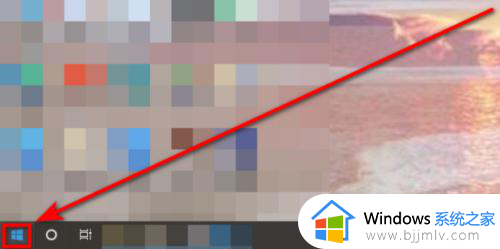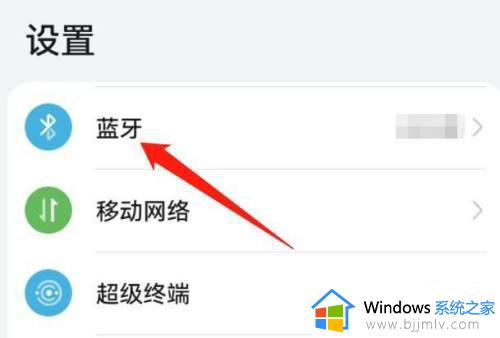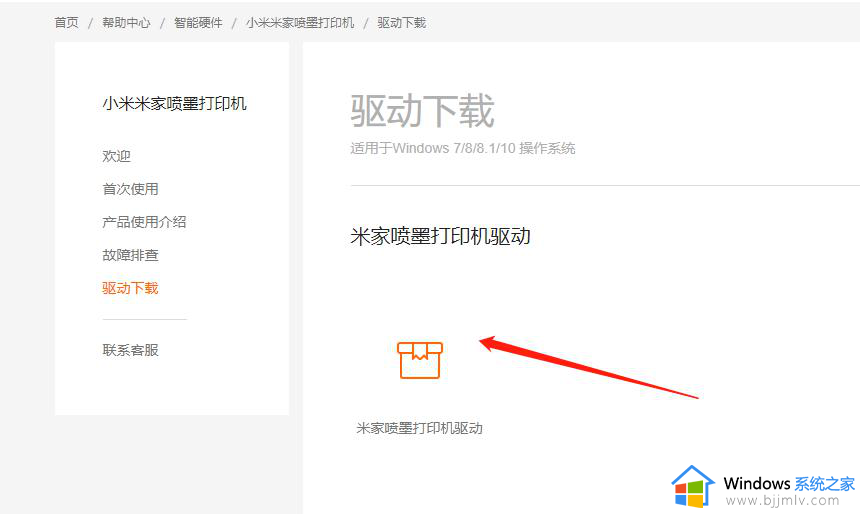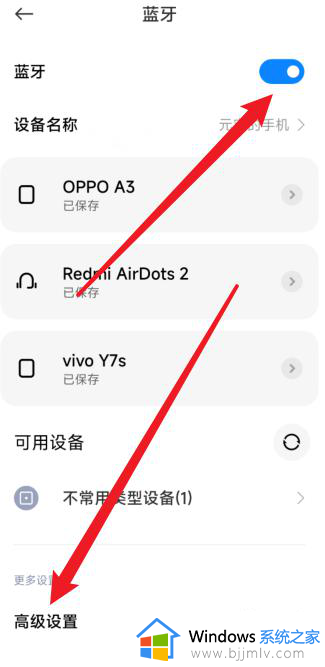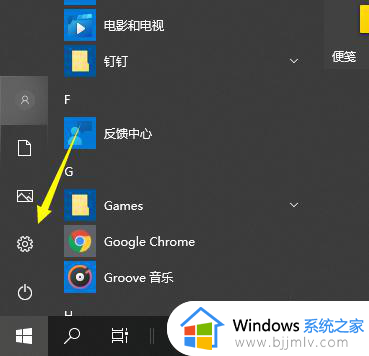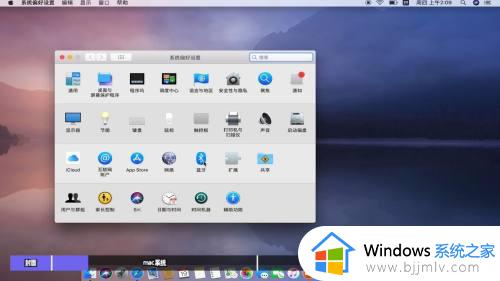小米音响连接台式电脑教程 小米音响如何连接台式电脑
更新时间:2022-11-29 10:57:48作者:runxin
我们在日常使用台式电脑的过程中,由于电脑没有自带音响设备,因此需要外接音响才能实现声音的正常外放,不过最近有些用户想要给台式电脑连接小米音响设备是,却不知道蓝牙的连接方式,对此小米音响如何连接台式电脑呢?接下来小编就来告诉大家小米音响连接台式电脑教程。
具体方法:
1、在电脑开始菜单点击设置,点击设备,点击蓝牙和其他设备,打开蓝牙开关。
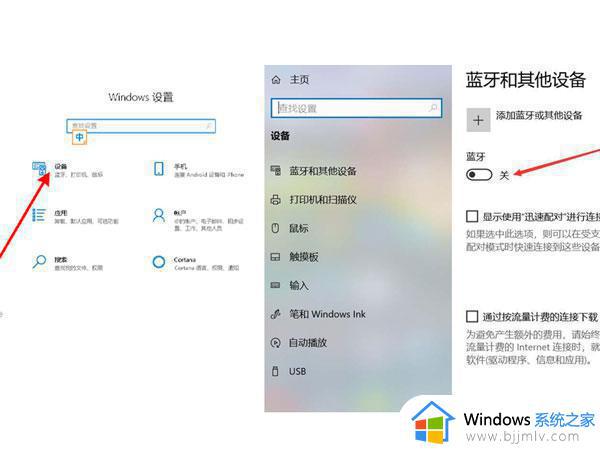
2、开启小米音箱后,在电脑蓝牙搜索列表中,点击小米音箱名称进行连接即可。
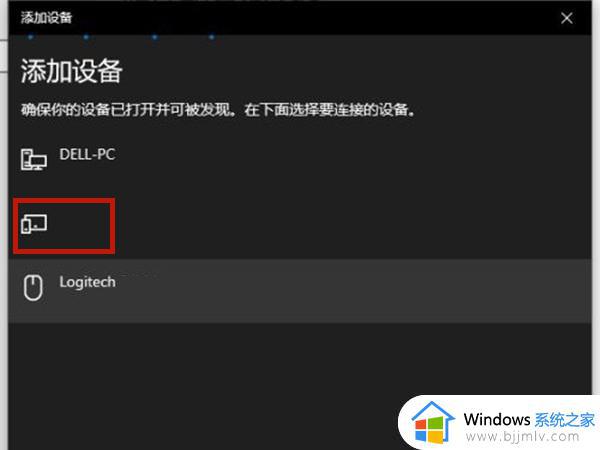
温馨提示:如果开启电脑蓝牙时,没有搜索到小米音箱,需要将小米音箱重启的一瞬间进行搜索后连接。
以上就是小编告诉大家的小米音响连接台式电脑教程了,有需要的用户就可以根据小编的步骤进行操作了,希望能够对大家有所帮助。